Cách Update iOS 10.2.1 qua máy tính hay còn gọi là nâng cấp iOS 10.2.1 qua iTunes sẽ giúp các bạn có thể nhanh chóng nâng cấp thiết bị iPhone 7, 6s, 6 Plus, 6, 5s, 5 để bạn có những trải nhiệm sớm với phiên bản nâng cấp iOS 10.2.1 này trên thiết bị của mình, các bạn đã biết cách nâng cấp iOS 10.2.1 qua iTunes chưa, hãy cùng 9Mobi.vn thực hiện nhé.
- Nâng cấp iOS 10.2.1, Upadate iOS 10.2.1 cho iPhone, iPad
- Có nên nâng cấp iOS 10.2.1?
- Cách hạ cấp iOS 10.2.1 xuống iOS 10.2
- Download iOS 10.2.1 - nâng cấp iOS 10.2.1 cho iPhone, iPad
- iOS 10.2.1 có gì mới, những tính năng mới trên iOS 10.2.1
Trước đó 9Mobi.vn đã hướng dẫn các bạn cách nâng cấp iOS 10.2.1 qua OTA đây là cách nâng cấp iOS 10.2.1 trực tiếp trên thiết bị để bạn có thể dễ dàng cài cũng như update iOS 10.2.1 cho iPhone, iPad của mình, còn dưới đây là cách nâng cấp iOS 10.2.1 qua iTunes giúp bạn rút ngắn thời gian chờ đợi trong quá trình tải bản nâng cấp.

Cách update iOS 10.2.1 trên máy tính.
Hướng dẫn nâng cấp iOS 10.2.1 qua iTunes
Để nâng cấp iOS 10.2.1 qua iTunes các bạn cần:
Tải vài cài đặt công cụ iTunes phiên bản mới nhất cho máy tính tại đây: Tải iTunes.
Tải file Firmware iOS 10.2.1 phù hợp với thiết bị đã được 9Mobi.vn tổng hợp qua bài viết Download iOS 10.2.1.
Để quá trình nâng cấp iOS 10.2.1 qua iTunes diễn ra ổn định các bạn nên sạc thiết bị trên 50% dung lượng pin, và quá trình nâng cấp không nên ngắt kết nối giữa máy tính và thiết bị.
* Cách nâng cấp iOS 10.2.1 qua iTunes
Bước 1: Các bạn kết nối thiết bị iPhone, iPad với máy tính thông qua dây cáp kết nối.
Bước 2: Khi thiết bị đã được nhận dạng, chúng ta truy cập vào iTunes và ấn chọn biểu tượng thiết bị trên iTunes như hình dưới.
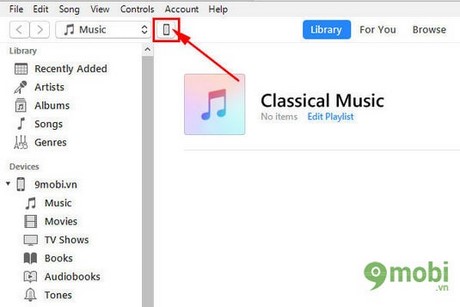
Bước 3: Tại đây để nâng cấp iOS 10.2.1 qua iTunes chúng ta ấn chọn và giữ nút Shiftvà click chọn vào Check for Update.
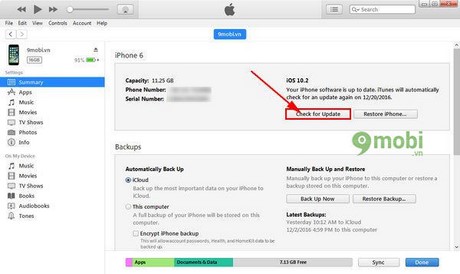
Bước 4: Một biểu mẫu sẽ xuất hiện, chúng ta trỏ tới nơi bạn vừa tải Firmware iOS 10.2.1 ở trên về, chọn File và ấn chọn Open để thực hiện nâng cấp iOS 10.2.1 cho iPhone, iPad.
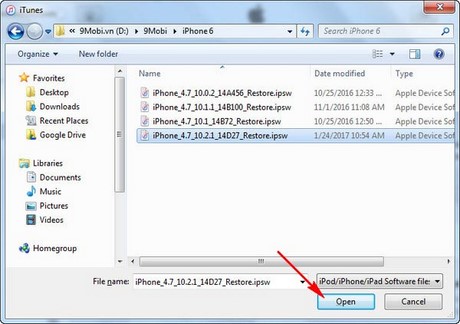
Bước 5: iTunes sẽ yêu cầu các bạn xác nhận có muốn thực hiện việc nâng cấp iOS 10.2.1 này hay không, ấn Update để bắt đầu Update iOS 10.2.1 trên máy tính.
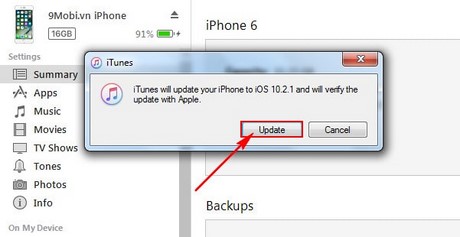
Bước 6: Quá trình nâng cấp iOS 10.2.1 qua iTunes sẽ ngay lập tức được bắt đầu, hiển thị thanh trạng thái cũng như trên điện thoại như hình dưới đây.
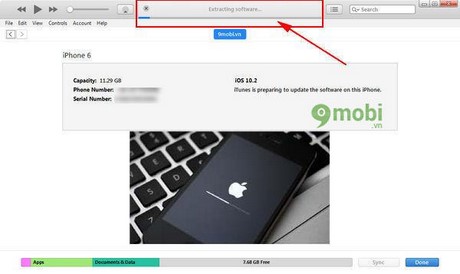
Như vậy chúng ta vừa tìm hiểu xong cách nâng cấp iOS 10.2.1 qua iTunes rồi đấy, mong rằng cách bạn cũng sẽ nhanh chóng thực hiện thành công việc update iOS 10.2.1 trên máy tính cho thiết bị của mình rồi.
https://9mobi.vn/nang-cap-ios-10-2-1-qua-itunes-update-ios-10-2-1-18193n.aspx
Bên cạnh đó trong quá trình chờ đợi các bạn cũng có thể tham khảo những tính năng mới trên iOS 10.2.1 có những gì qua bài viết giới thiệu iOS 10.2.1 có gì mới mà 9Mobi.vn đã đăng tải trước đó nhé, từ đó các bạn có thể chọn lựa xem đâu là tính năng thích hợp để bạn sử dụng trong phiên bản nâng cấp này cũng như đưa ra quyết định có nên nâng cấp iOS 10.2.1 cho iPhone, iPad của mình hay không, hy vọng các bạn sẽ quyết định được việc có nên nâng cấp iOS 10.2.1 cho thiết bị của mình không.